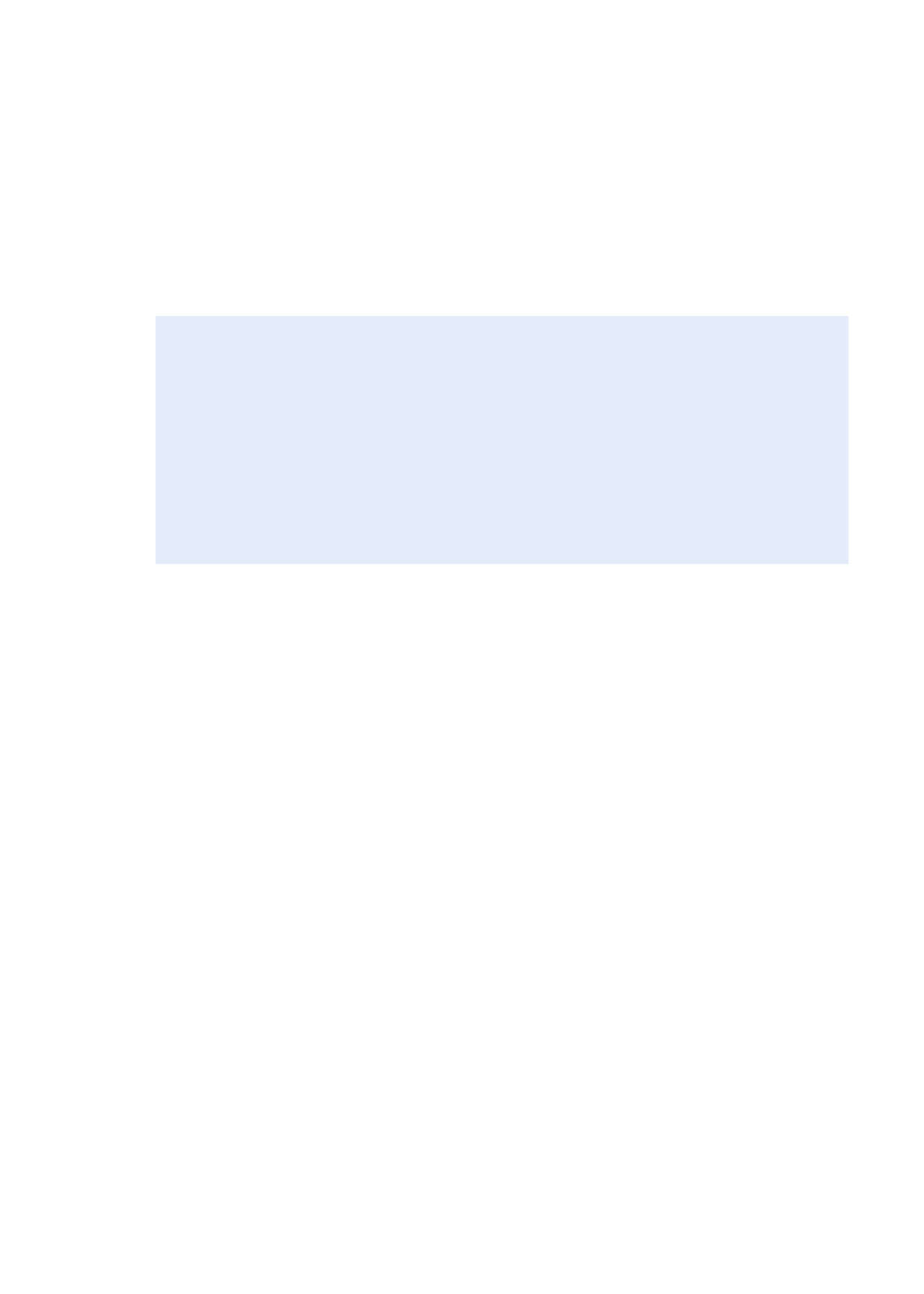
50 页“一般建议”。
如果您在
iTunes 中看不到 iPod nano,请重试其他 USB 端口。
Â
重新启动电脑,并确定您已安装最新的软件更新。
Â
使用网络上的最新版本来重新安装
iTunes 软件。
Â
恢复
iPod nano。请参阅第
Â
54 页“更新和恢复 iPod 软件”。
一般建议
通过将
iPod nano 复位可以解决大多数问题。
将
iPod nano 复位:
首先,确定已给
iPod nano 充满电。然后,按下睡眠/唤醒按钮和调低音量按钮达 6 秒钟,直至 Apple 标志
m
出现。
如果
iPod nano 无法打开或没有响应
iPod nano 电池可能需要重新充电。将 iPod nano 连接到电脑上的 USB 2.0 端口或 Apple USB Power
m
Adapter 适配器,让电池重新充电。请查找 iPod nano 屏幕上的闪电图标以核实 iPod nano 正在充电。
【注】大部分键盘上的
USB 端口都没有足够的功率给 iPod nano 充电。将 iPod nano 连接到电脑上的
USB 2.0 端口。
逐一尝试“五
R”操作,直至 iPod nano 作出响应。
m
如果您想要断开
iPod nano 的连接但看到“已连接”或“正在同步”信息
50
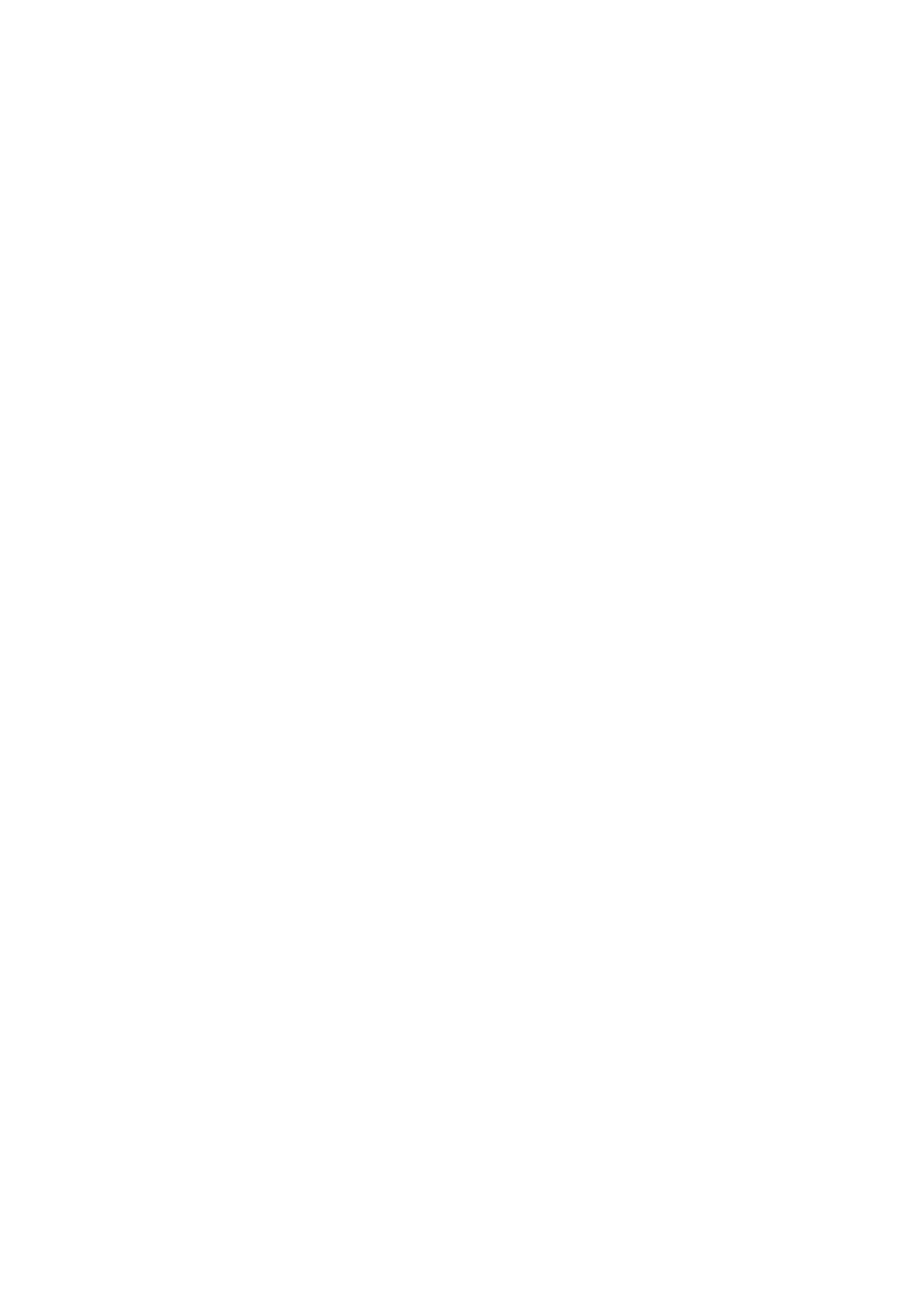
如果
iPod nano 正在同步音乐,请等到同步完成。
m
选择
iTunes 设备列表中的 iPod nano,并点按推出按钮 (
m
C )。
如果
iPod nano 从 iTunes 的设备列表中消失,但您仍在 iPod nano 屏幕上看到“已连接”或“正在同步”信
m
息,请尽管断开
iPod nano 的连接。
如果
iPod nano 没有从 iTunes 的设备列表中消失,请将 iPod nano 图标从桌面拖到废纸篓中(如果您使用
m
的是
Mac)。如果您使用的是 Windows PC,请在“我的电脑”中弹出设备,或者单击系统任务栏中的“安全删
除硬件”图标,然后选择
iPod nano。如果您仍看到“已连接”或“正在同步”信息,请重新启动电脑并再次推出
iPod nano。
如果
iPod nano 没有播放音乐
确定耳塞或耳机插头已插到底。若要查看相关说明,请访问
m
support.apple.com/kb/ts3700?viewlocale=zh_CN。
确定音量已适当调整。可能设定了最大音量限制。您可以在“设置”中更改或移除该限制。请参阅第
m
23 页“设定
最大音量限制”。
确定您使用的是
iTunes 10.0 或更高版本(可从
m
www.itunes.com/cn/downloads 下载)。使用较早版本的
iTunes 从 iTunes Store 购买的歌曲将不能在 iPod nano 上播放,除非您升级 iTunes。
如果您使用的是
Apple Universal Dock 基座,请确定 iPod nano 已牢固地插在基座中,并确定所有电缆都已
m
正确连接。
如果
iPod nano 在连接到电脑后没有反应
确定您的电脑已经安装了从
m
www.itunes.com/cn/downloads 下载的最新的 iTunes 软件。
尝试连接到电脑上的其他
USB 端口。
m
【注】建议使用
USB 2.0 端口来连接 iPod nano。USB 1.1 明显比 USB 2.0 慢。如果所使用的 Windows PC
没有
USB 2.0 端口,或许您可以购买并安装 USB 2.0 卡。
iPod nano 可能需要复位(请参阅第
m
50 页)。
如果您使用
Apple Dock Connector to USB Cable 电缆将 iPod nano 连接到便携式电脑,请将电脑的电源
m
线连接到电源插座,然后再连接
iPod nano。
确定您的电脑和软件符合要求。请参阅第
m
53 页“如果您想要检查系统要求”。
检查电缆连接。拔下电缆的两端,确定
USB 端口中没有异物。然后重新连接电缆。确定电缆插头的方向正确。它
m
们只能以一个方向插入。
尝试重新启动电脑。
m
如果上述任何建议都不能解决您的问题,您可能需要恢复
iPod nano 软件。请参阅第
m
54 页“更新和恢复 iPod
软件”。
如果音乐在
iPod nano 屏幕关闭时停止播放
确定耳机插孔没有碎屑。
m
确定耳塞或耳机插头已插到底。若要查看相关说明,请访问
m
support.apple.com/kb/ts3700?viewlocale=zh_CN。
如果
iPod nano 显示“连接电源”信息
如果
iPod nano 的电量非常低,电池需要先充电,iPod nano 才能与电脑进行通信,则可能会出现此信息。若
m
要给电池充电,请将
iPod nano 连接到电脑上的 USB 2.0 端口。
让
iPod nano 保持与电脑的连接,直至该信息消失,并且 iPod nano 显示在 iTunes 或 Finder 中。取决于电
池耗尽程度,您可能需要给
iPod nano 充电 30 分钟,它才会启动。
若要更快地给
iPod nano 充电,请使用可选购的 Apple USB Power Adapter 适配器。
51
第
11 章
使用技巧和疑难解答
51
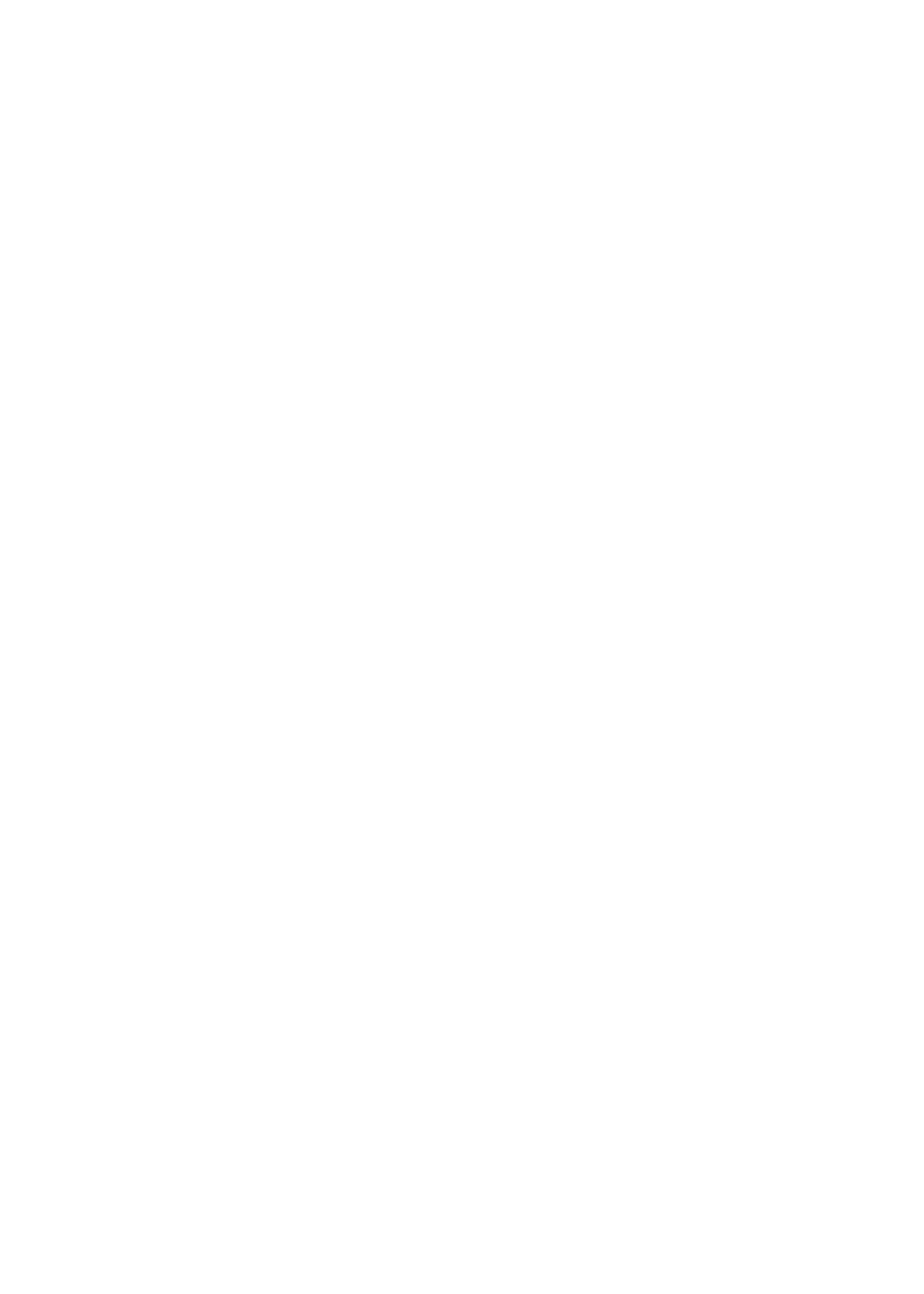
如果
iPod nano 显示“使用 iTunes 来恢复”信息
确定您的电脑已经安装了最新版本的
iTunes(可从
m
www.itunes.com/cn/downloads 下载)。
将
iPod nano 连接到电脑。在 iTunes 打开后,请按照屏幕提示来恢复 iPod nano。
m
如果恢复
iPod nano 无法解决问题,则可能需要修理 iPod nano。您可以在 iPod 维修和支持网站上安排维修
m
事宜:
www.apple.com.cn/support/ipod。
如果不能将歌曲或其他项目添加到
iPod nano
歌曲的格式可能不被
iPod nano 支持。iPod nano 支持以下音频文件格式。包括有声读物和 Podcast 的
m
格式:
AAC(M4A、M4B 和 M4P,最高可达 320 Kbps)
Â
Apple Lossless(高质量的压缩格式)
Â
MP3(最高可达 320 Kbps)
Â
MP3 可变位速率 (VBR)
Â
WAV
Â
AA(audible.com 语音文字,格式 2、3 和 4)
Â
AIFF
Â
使用
Apple Lossless 格式编码的歌曲具有 CD 音质的声音,但与使用 AIFF 或 WAV 格式编码的歌曲相比,前
者所占用的空间大约只有后者的一半。同一首歌曲,如果以
AAC 或 MP3 格式编码,则占用的空间将更少。使用
iTunes 从 CD 上导入音乐时,默认情况下,音乐会被转换为 AAC 格式。
如果
iTunes 中的某首歌曲不被 iPod nano 支持,您可以将它转换为 iPod nano 支持的格式。有关更多信息,
请参阅“
iTunes 帮助”。
使用
iTunes(Windows 版),您可以将未被保护的 WMA 文件转换为 AAC 或 MP3 格式。如果您的音乐资料
库是使用
WMA 格式编码的,则以上功能非常有用。
iPod nano 不支持 audible.com 格式 1、MPEG Layer 1、MPEG Layer 2 或 WMA 音频文件。
如果
iPod nano 显示“连接到 iTunes 以激活 Genius”信息
您还没有在
iTunes 中打开 Genius,或者自从您在 iTunes 中打开 Genius 后您还没有同步过 iPod nano。请
m
参阅第
25 页“创建 Genius 播放列表”。
如果
iPod nano 显示“所选歌曲不可使用 Genius”信息
Genius 已打开但无法使用所选歌曲制作 Genius 播放列表。新歌曲会定期添加到 iTunes Store Genius 数据
m
库中,因此请在不久后再试一次。
如果
iPod nano 无法收到收音机信号
确定耳塞或耳机线已完全插好。
m
尝试重新放置耳塞或耳机线,并确定耳塞或耳机线未盘绕成线圈或未缠绕在一起。
m
移到接收能力更强的区域,如窗口附近或室外。
m
如果无意中将
iPod nano 设定为使用一种您不懂的语言
您可以重设语言:
m
a
从主屏幕,轻按“设置”。
b
轻按顶部下方的第三个菜单项(“通用”)。
c
手指快速滑动到列表末尾,然后轻按最后一个菜单项(“语言”)。
d
轻按语言,然后轻按菜单顶部的按钮(“完成”)。
52
第
11 章
使用技巧和疑难解答
52
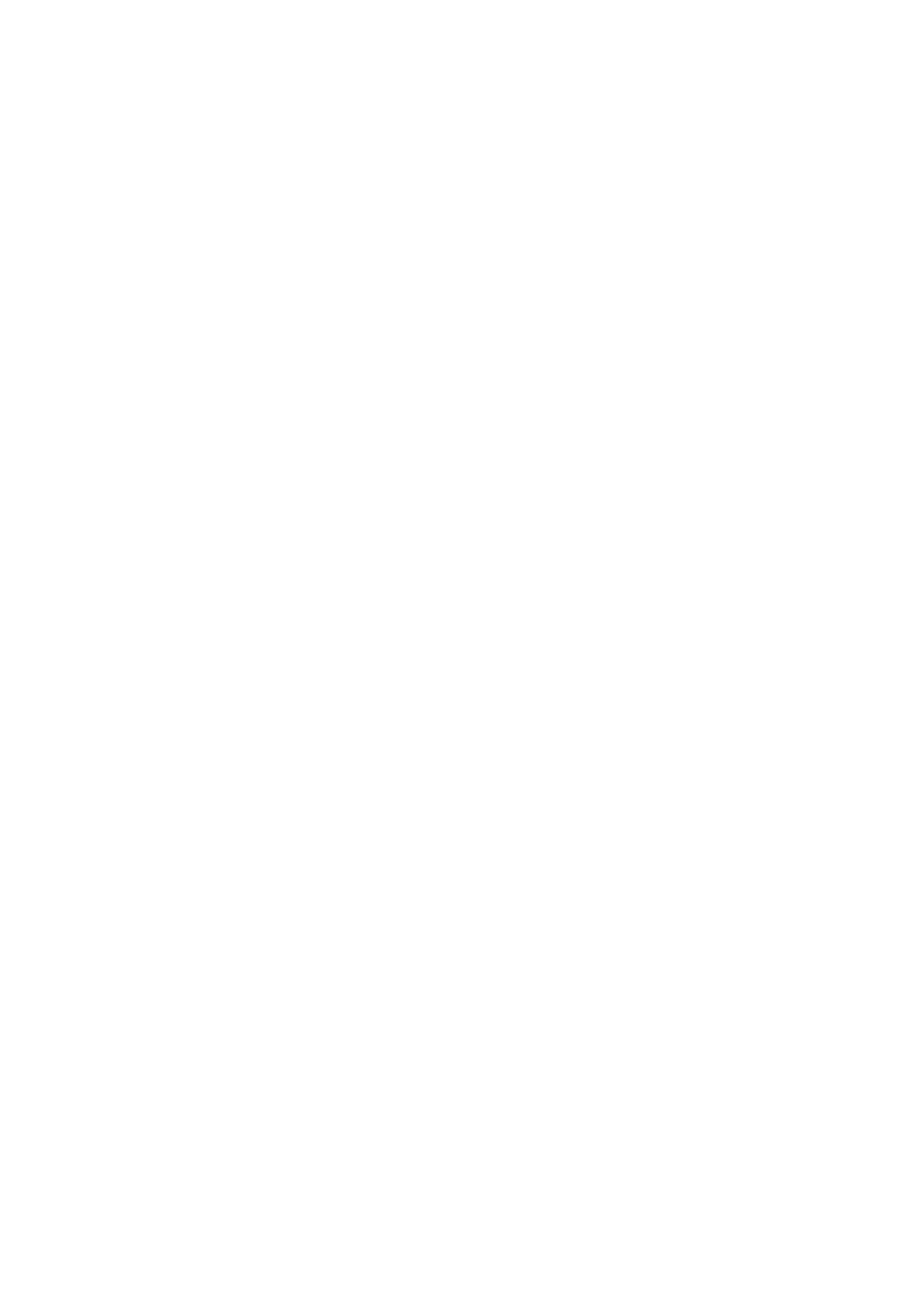
您也可以还原所有设置(您的已同步内容不会被删除或修改)。轻按“设置”,然后轻按菜单中的最后一个菜单项
m
(“还原设置”),接着轻按红色按钮(“还原”)。
如果不能辨别出“还原设置”菜单项,您可以将
iPod nano 恢复为其原始状态并选取一种语言。请参阅第
m
54 页
“更新和恢复
iPod 软件”。
如果
iPod nano 无响应,并且在屏幕上的项目周围显示了一个方框
VoiceOver 可能已打开,并且您必须使用 VoiceOver 手势来关闭它(请参阅第
m
48 页“使用 VoiceOver 手势来
关闭
iPod nano 上的 VoiceOver:”)。
如果
iPod nano 朗读屏幕上的文本
VoiceOver 可能已打开,并且您必须使用 VoiceOver 手势来关闭它(请参阅第
m
48 页“使用 VoiceOver 手势来
关闭
iPod nano 上的 VoiceOver:”)。
如果您想要检查系统要求
若要使用
iPod nano,您必须具有:
以下一种配置的电脑:
m
配备有
USB 2.0 端口的 Mac
Â
配备有
USB 2.0 端口或安装了 USB 2.0 卡的 Windows PC
Â
以下一种操作系统:
m
Mac OS X v10.5.8 或更高版本
Â
Windows 7
Â
Windows Vista
Â
Windows XP Home 或 Windows XP Professional 并装有 Service Pack 3 或更高版本
Â
iTunes 10.0 或更高版本(可从
m
www.itunes.com/cn/downloads 下载它)
如果您的
Windows PC 未配备 USB 2.0 端口,您可以购买并安装 USB 2.0 卡。有关电缆及兼容的 USB 卡的更
多信息,请访问
www.apple.com.cn/ipod。
在
Mac 上,需要 iPhoto 8.1 或更高版本才能使用 iPod nano 的所有照片功能。此软件是可选的。iPhoto 可能
已安装在您的
Mac 上,因此请在“应用程序”文件夹中检查。
在
Mac 和 Windows PC 上,iPod nano 都可同步电脑硬盘上文件夹中的数码照片。
如果您想要配合
Mac 和 Windows PC 使用 iPod nano
如果您正在配合
Mac 使用 iPod nano,而且您想要配合 Windows PC 来使用它,则必须恢复 iPod 软件以配
m
合
PC 使用它(请参阅第 54 页“更新和恢复 iPod 软件”)。恢复 iPod 软件会抹掉 iPod nano 上的所有数据
(包括所有歌曲)。
【重要事项】
恢复
iPod 软件会抹掉 iPod nano 上的所有数据(包括歌曲)。
如果在
Mac 和 Windows PC 之间切换使用 iPod nano,则切换时,iPod nano 上的所有数据被抹掉是不可避
免的。
53
第
11 章
使用技巧和疑难解答
53